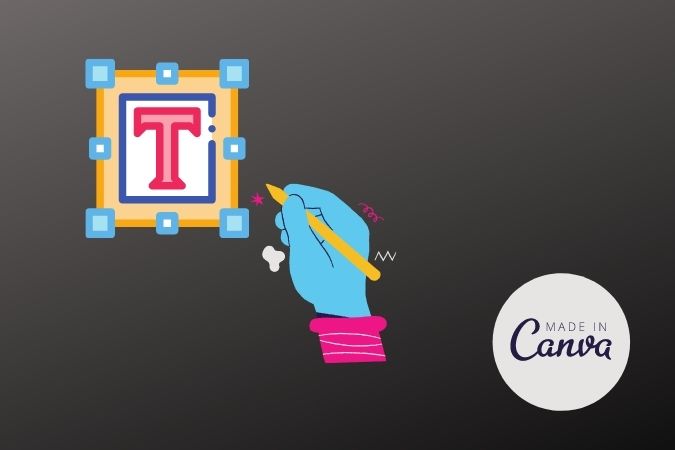Содержание
В последнее время Canva стала популярным инструментом дизайна. Независимо от того, хотите ли вы создавать привлекательные посты в Instagram или интересные гифки , Canva — универсальное решение. Одним из таких важных элементов при создании таких дизайнов является возможность редактировать текст. В этом посте мы покажем вам, как добавлять и редактировать текст в Canva, чтобы сделать ваши публикации более информативными и привлекательными. Итак, без лишних слов, давайте сразу к делу.
Начало работы
Откройте предпочитаемый вами веб-браузер на своем компьютере и перейдите к Сайт Canva . Затем откройте существующий дизайн или создайте новый, нажав кнопку Создать дизайн.
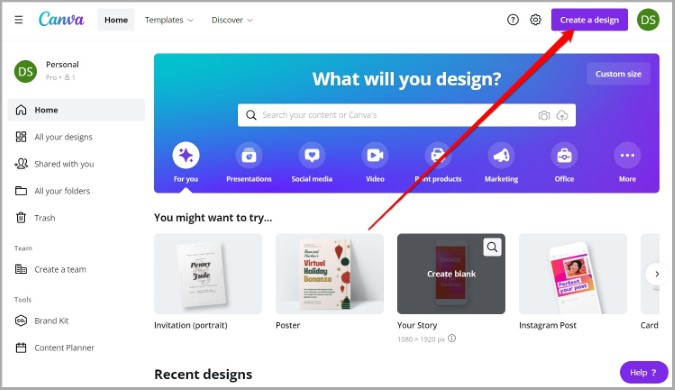
Как только вы окажетесь в окне «Проект», все готово для добавления и редактирования текста в Canva.
Добавление текстового поля в Canva
Чтобы вставить текстовое поле в Canva, нажмите вкладку Текст на боковой панели. Затем выберите один из доступных типов заголовка, чтобы добавить текстовое поле в свой дизайн.
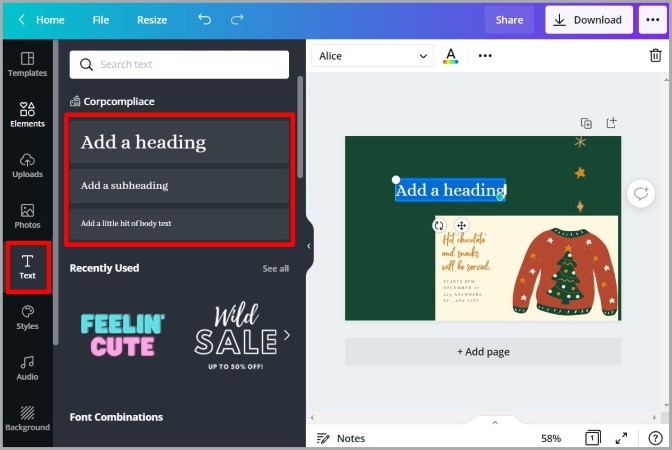
Кроме того, вы также можете изучить различные комбинации шрифтов в Canva и использовать их напрямую.
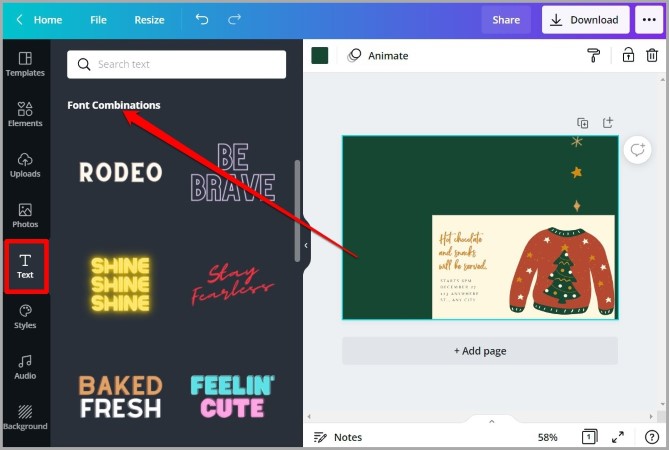
После добавления текстового поля отредактируйте текст внутри него. После этого вы можете изменить размер и переместить текстовое поле по своему усмотрению.
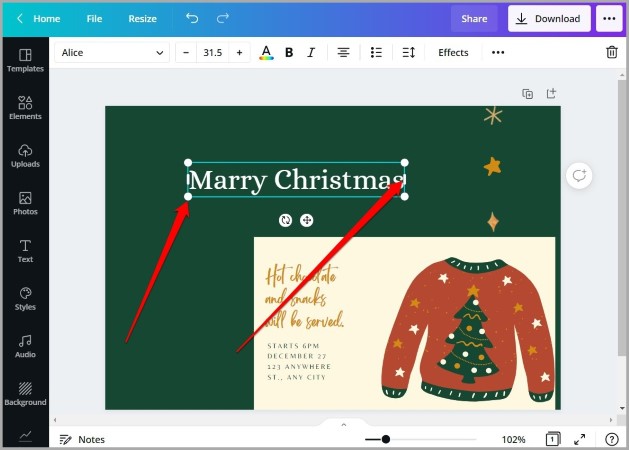
Форматирование текста в Canva
Canva предлагает несколько различных вариантов форматирования, позволяющих изменить тип шрифта, цвет, размер и многое другое.
Чтобы изменить тип шрифта в Canva, выберите текстовое поле и используйте раскрывающееся меню на панели инструментов для прокрутки различных стилей шрифта.
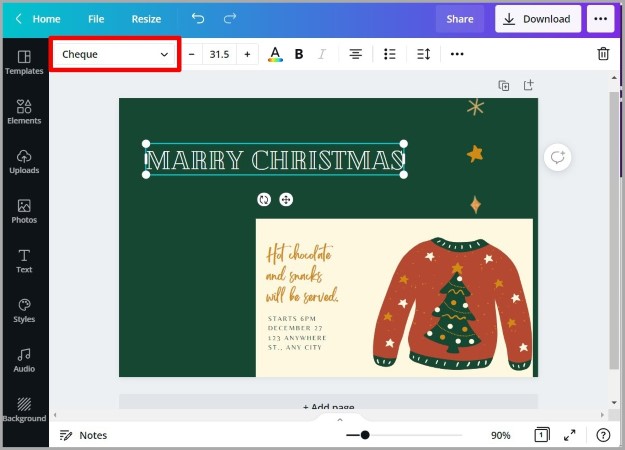
Аналогично вы можете использовать панель инструментов для изменения размера, цвета, выравнивания и многого другого шрифта. Также есть возможность создавать списки.
Текст кривой в Canva
Помимо основных параметров форматирования, Canva также позволяет искривлять текст. Вот как.
1. Выберите текстовое поле и нажмите кнопку Эффекты вверху.
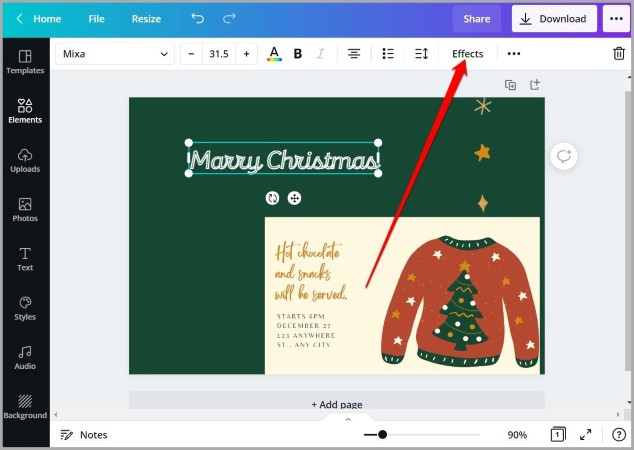
2. На панели «Эффекты», которая появляется слева, перейдите в раздел Форма и выберите параметр Кривая. Вы можете использовать ползунок под ним, чтобы определить кривизну.
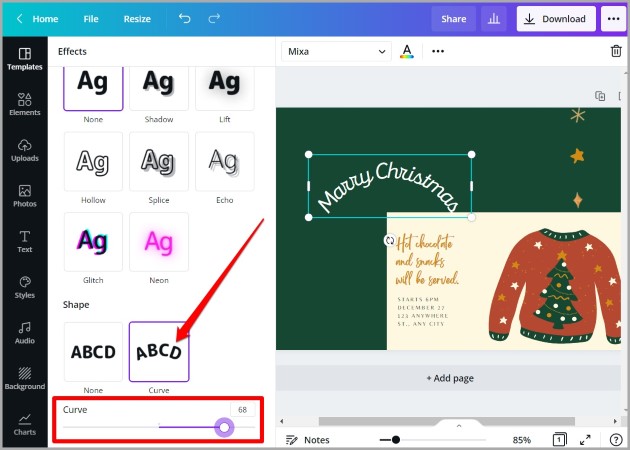
Анимация текста в Canva
Если вы добавляете текстовое поле в GIF-файл или видео, вы можете воспользоваться различными текстовыми анимациями в Canva, чтобы сделать свой дизайн более привлекательным.
1. Выберите текстовое поле и нажмите кнопку Анимировать на панели инструментов.
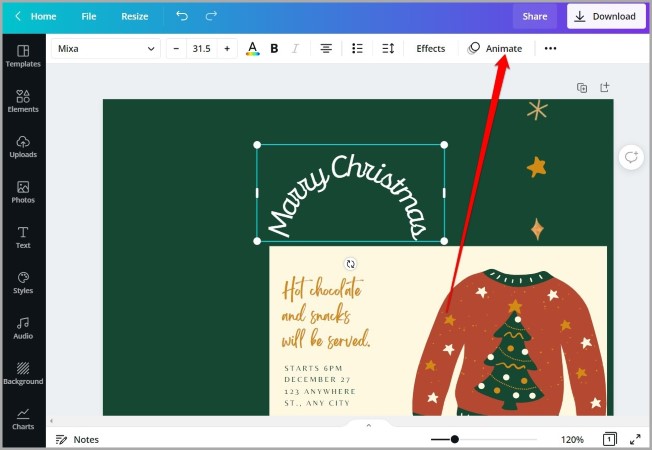
2. В меню Текстовая анимация, которое появляется слева, вы можете прокручивать различные текстовые анимации. Наведите курсор на анимацию, чтобы просмотреть ее.
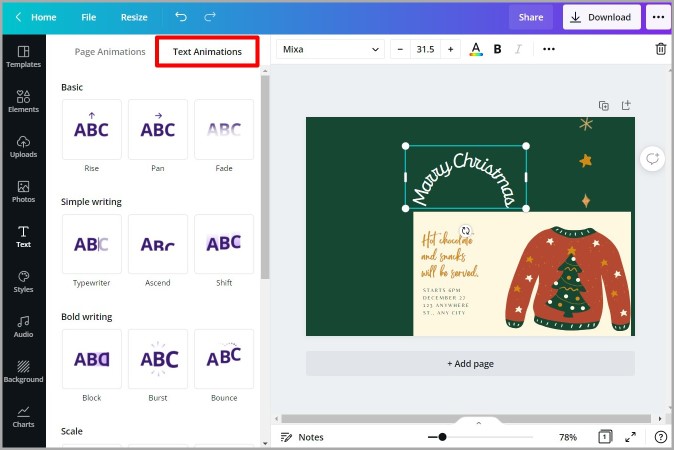
Выделение текста в Canva
Если ваш дизайн наполнен различными типами текста, такими как заголовок, подзаголовок, тело и т. д., вы также можете выделить текстовое поле в Canva, используя различные элементы. Вот как.
1. Откройте вкладку Элементы в Canva и изучите раздел Линии и фигуры.
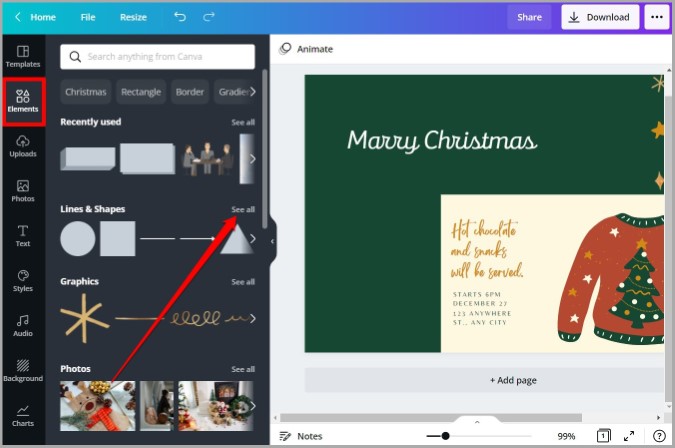
2. Просмотрите различные фигуры и выберите ту, которая вам нравится.
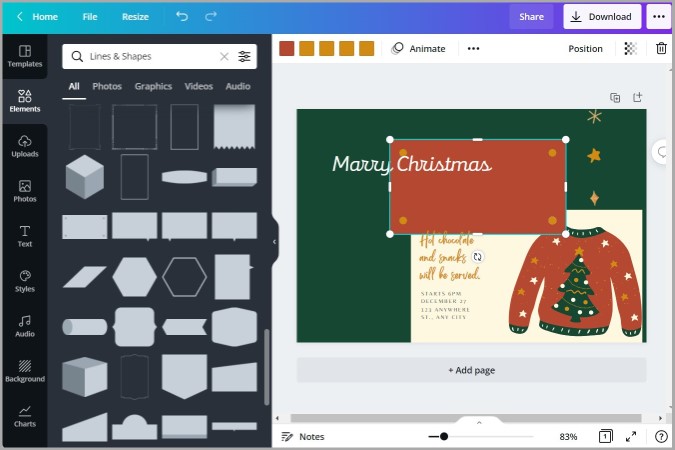
3. После добавления измените размер и переместите элемент, чтобы поместить его за текстом.
4. Наконец, вы также можете изменить цвет элемента, чтобы лучше выделить текст.
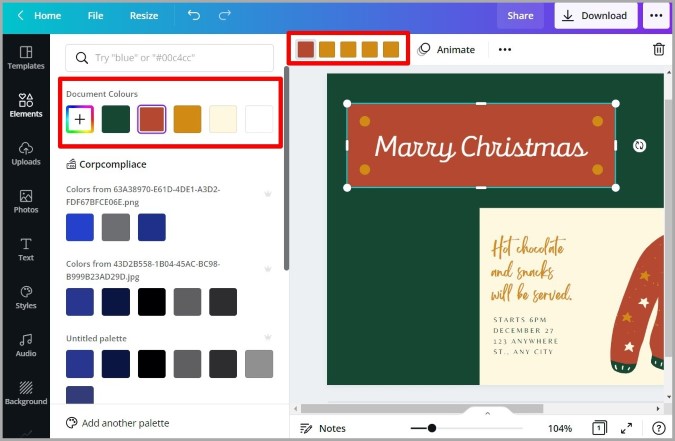
Добавить собственный фон к тексту
Помимо элемента, вы также можете использовать изображение или логотип вашей компании, чтобы выделить текст. Вот как.
1. Нажмите на вкладку Фотографии слева и прокрутите библиотеку фотографий Canva, чтобы найти ту, которая вам нравится. Кроме того, вы также можете загрузить фотографию со своего компьютера, используя вкладку Загрузки.
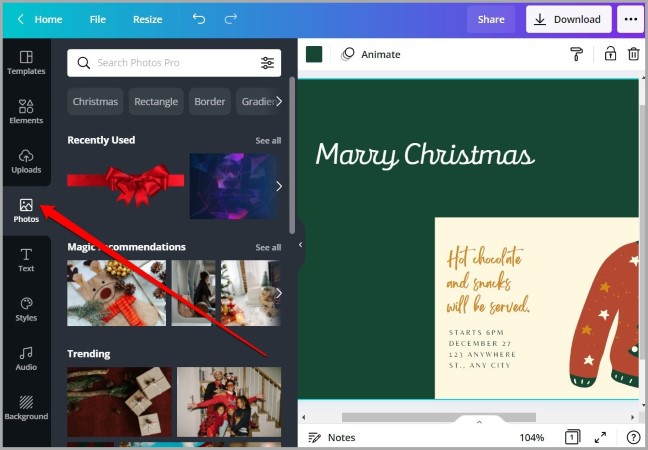
2. После добавления фотографии в дизайн измените размер и переместите фотографию, чтобы она поместилась за текстом.
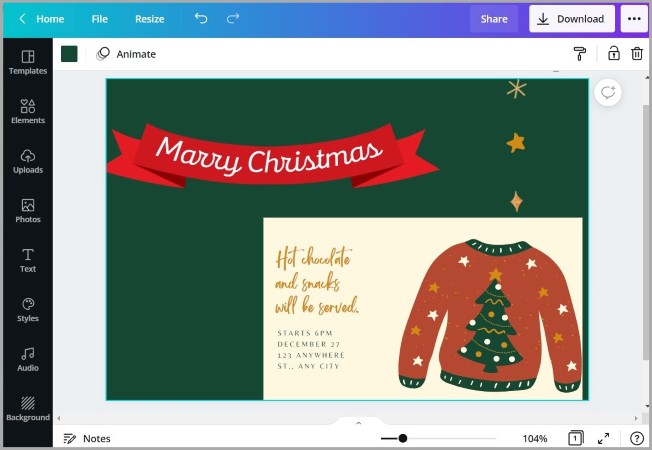
Часто задаваемые вопросы
Почему Canva не позволяет мне переместить текстовое поле?
Canva позволяет блокировать элементы и текстовые поля в вашем дизайне, чтобы вы случайно не внесли в них изменения. Итак, если вы не можете переместить текстовое поле, выберите текстовое поле и щелкните значок замка на панели инструментов вверху, чтобы разблокировать его.
Могут Я добавляю шрифты в Canva?
Да. Если у вас есть учетная запись Canva Pro, вы можете загрузить в нее до 100 шрифтов.
Подведение итогов: добавление и редактирование текста в Canva
На этом дело закончено. Как мы только что узнали, Canva предоставляет вам множество возможностей для редактирования текста, помогая создавать яркие дизайны. И самое приятное то, что вам не понадобится членство Canva Pro, чтобы использовать большинство вышеперечисленных функций.
Также читайте: Как сделать фон прозрачным в Canva